| 802.11数据包分析3:抓包工具(Linux下Wireshark) | 您所在的位置:网站首页 › wireshark抓包软件下载 › 802.11数据包分析3:抓包工具(Linux下Wireshark) |
802.11数据包分析3:抓包工具(Linux下Wireshark)
|
序言 采用Wireshark来抓包是最常用的选择之一。不过在Windows环境下,只有配置特殊的几种网卡(比如airpacp系列)才可以使用wireshark抓包,通常这些网卡较贵,比较适合更专业的应用,其也提供了更多的功能,比如图形化界面下,比特级别设置无线数据帧,进行发包。 本文介绍是用wireshark在linux下进行抓包,相比Windows环境,我们可以采用一些价格低廉的网卡,本文所使用网卡为RT3070L芯片的普通网卡。  Wireshark抓包 Wireshark抓包本文采用的Linux系统为ubuntu,通常抓包是采用ubuntu,或者直接安装kail linux。首先安装wireshark,如下: sudo apt-get install wireshark然后要将网卡配置成monitor模式 sudo ifconfig wlan0 down #关闭网卡,才可以设置mode sudo iwconfig wlan0 mode monitor #设置网卡为monitor模式 sudo ifconfig wlan0 up #开启网卡,让设置生效除了monitor模式外,无线网卡还可以设置成以下几种模式: Monitor:节点不与任何AP关联,可以被动地捕获信道上所有的数据包。Master:节点作为同步的主节点,简单而言,就是AP。该模式是默认的模式。Repeater:节点负责中继无线节点间的数据包。Secondary:节点可作为一个AP(也就是Master)或者Repeater的备份节点。Managed:节点作为客户端能够向AP发起关联,通常也被称为client模式。Ad-hoc:节点与节点间直接建立关联关系,并不存在AP。设置完之后,启动wireshark sudo wireshark #需要以特权账户的形式启动Remark: 以root模式下启动wireshark会报以下警告: 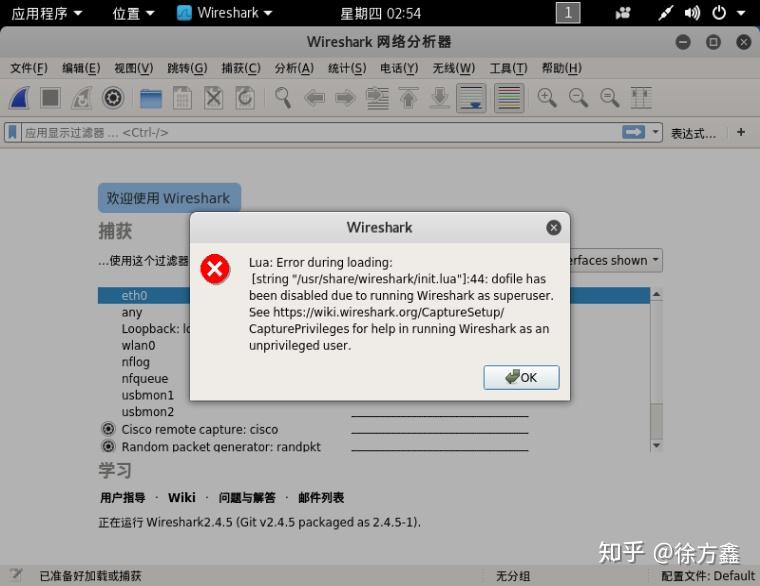 可以通过修改lua脚本处理这个问题 sudo gedit /usr/share/wireshark/init.lua将其倒数第二行注释掉,在lua中“--”代表注释的意思,即将 dofile(DATA_DIR.."console.lua")修改为 --dofile(DATA_DIR.."console.lua") #将这一行注释掉,“--”代表注释以上问题处理之后,我们可以开始抓包,启动wireshark后,点击“捕获选项”  选取我们要抓取的目标接口“wlan0”,并且开启混杂模式,也就是所有的无线帧都可以捕捉到。  然后点击开始,就可以抓包了。 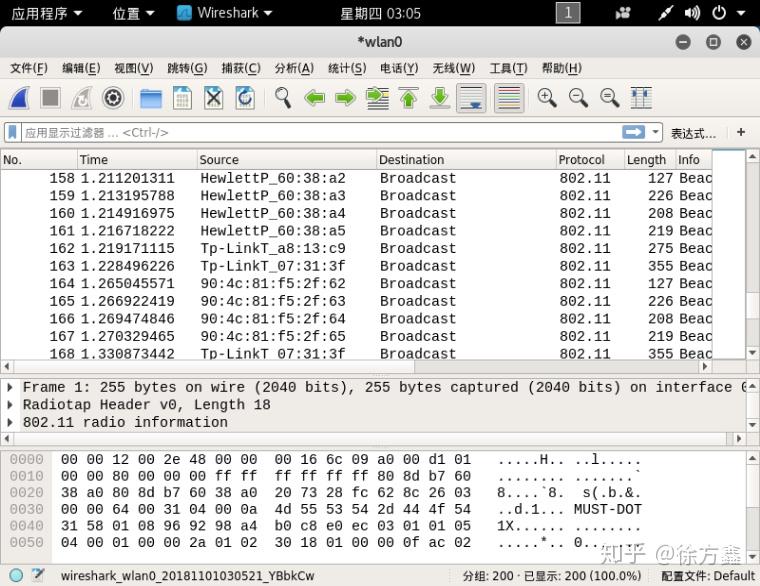 Remark: wireshark抓取的数据包都是固定信道的,所以要抓取特定信道的数据包的话,那么需要首先手动设定。 sudo ifconfig wlan0 down #关闭网卡,才可以设置无线网卡的信道 sudo iwconfig wlan0 channel 6 #设置无线网卡工作在信道6 sudo ifconfig wlan0 up #开启网卡,让设置生效本文为原创文章,如需转载须注明出处和原文链接。  欢迎大家关注我们的微信公众号:WiFi研习者,请搜索公众号(Wi-Fi_Researcher)。 |
【本文地址】
公司简介
联系我们